

La función de impresión en paquetes permite combinar dos o más trabajos en un trabajo nuevo. Por ejemplo, puede ser útil cuando los asistentes a una reunión necesitan varios documentos en un orden específico. Con frecuencia, los documentos que se necesitan se envían a la impresora con antelación desde diversos puestos de trabajo. Normalmente, esto significa que primero debe imprimir los documentos y clasificarlos o graparlos más tarde. Con la función de impresión en paquetes, puede decidir el orden de los documentos antes de imprimir e imprimirlos todos en el orden correcto en solo un trabajo de impresión.
Solo puede agrupar por paquetes los trabajos de impresión que se encuentren en la lista de [Trabajos en espera].
Puede cambiar los diferentes ajustes del trabajo agrupado en la ventana [Editar].
De forma predeterminada, el número de juegos de un paquete de trabajos es uno. Por tanto, antes de imprimir, debe indicar el número de conjuntos correspondiente.
Cuando se detiene un trabajo después de un juego, la impresión se detiene una vez que se ha impreso una copia del paquete completo.
Los trabajos de un paquete se cuentan por separado bajo el ID de cuenta de los trabajos originales.
Todos los trabajos del paquete deben tener la misma ubicación de salida. En caso contrario, en el panel de control se muestra un mensaje de advertencia. Para continuar, primero debe dividir el trabajo agrupado, a continuación cambiar las opciones del trabajo individual y, por último, volver a agrupar los trabajos.
En la siguiente tabla se describen las acciones principales que puede utilizar en relación con la impresión en paquetes.
|
Principales acciones |
Descripción |
|---|---|
|
[Agrupar] |
Si toca [Agrupar] tras seleccionar dos o más trabajos, se crea un nuevo trabajo que contiene los trabajos originales. El nuevo trabajo se añadirá al final de la lista de [Trabajos en espera]. Los trabajos originales se eliminarán de la lista. El nuevo trabajo recibe un nombre nuevo basado en el nombre del primer trabajo del paquete. |
|
[Dividir] |
Si pulsa [Dividir] tras seleccionar un trabajo del paquete, el trabajo se dividirá en trabajos separados originales. Se elimina el trabajo de impresión en paquetes. Los trabajos separados se añadirán al final de la lista de [Trabajos en espera]. Puede utilizar la función [Dividir] para corregir valores que no coincidan, entre otras acciones. |
|
Cambio de las opciones del trabajo |
La ventana [Editar] permite acceder a un panel donde puede llevar a cabo las siguientes acciones.
|
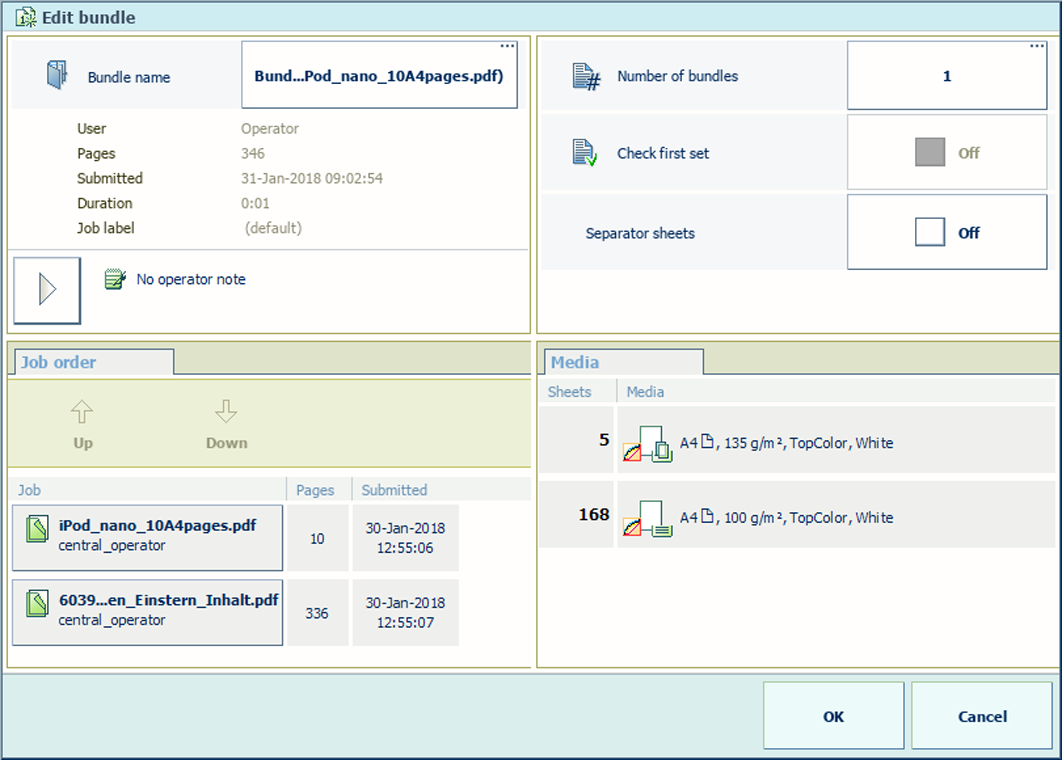 Propiedades de un juego de trabajos
Propiedades de un juego de trabajosAparece una ventana que le permite realizar algunos cambios.
El trabajo está en la lista.
 Juego de trabajos
Juego de trabajos